Hai gaeesss kali ini gw akan memberitahu kan cara mengconfigurasikan Point To Point Menggunakan MIKROTIK, dan pastinnya kalian sudah memiliki aplikasi winbox, jika kalian belum menginstall nya kalian bisa klik disini
Kita akan mencofigurasi di adminnya
Ini tampilan utama winbox nya gaeess

1. gaeeess jadi ini tampilan pengaturan AP, pertama tama kita harus menyetting IP nya terlebih dahulu, kita bisa mengatur IP WLAN nya 10.10.10.1/24 dan jangan lupa untuk mengatur IP ether 2 nya, karena saya memakai IP sesuai dengan no absen jadi IP nya 192.168.16.1/24 . Dan mengapa WLAN nya warna merah? karena interfacenya belum di aktifkan
3. Lalu kita harus membuat keamanan yang berupa password, caranya : masih di menu yang sama yaitu Wireless kemudian klik security profiles lalu klik simbol + maka akan keluar tab security profiles. untuk nama dan password terserah kalian. kalau sudah klik apply kemudian OK
4. Lalu kita setting interface Wlan1 dengan settingan seperti gambar di bawah
Dan jangan lupa : 1. SSID dan Band pada AP dan client harus sama
2. security profilesnya juga harus sama
LALU BAGAIMANA KALAU KITA YANG JADI CLIENT ?
Carannya hampir sama dengan admin, hampir , iya hampir....
1. Kalian harus menyetting IP nya terlebih dahulu, kita bisa mengatur IP WLAN nya 10.10.10.2/24 dan jangan lupa untuk mengatur IP ether 2 nya, karena saya memakai IP sesuai dengan no absen jadi IP nya 192.168.16.1/24
2. Kita aktifin wirelessnya dulu
3. . Lalu kita harus membuat keamanan yang berupa password, caranya : masih di menu yang sama yaitu Wireless kemudian klik security profiles lalu klik simbol + maka akan keluar tab security profiles. untuk nama dan password terserah kalian. kalau sudah klik apply kemudian OK
4. Lalu kita setting interface Wlan1 dengan settingan seperti gambar di bawah
Dan jangan lupa : 1. SSID dan Band pada AP dan client harus sama 2. security profilesnya juga harus sama
3. karena kita menjadi client maka kita harus men scan nya dan cari nama adminnya yang ingin kita sambungkan
5. Jika kita sudah terhubung dengan adminnya pasti akan tampil nama adminnya
6. kita juga bisa meliah apakah client sudah terhubung lewat terminal, carannya kalian tulis ping 10.10.10.2
TERIMAKASIH GAESS SEMOGA MEMBANTU


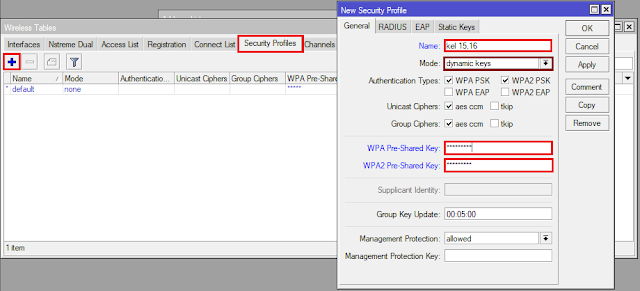




















No comments:
Write comments